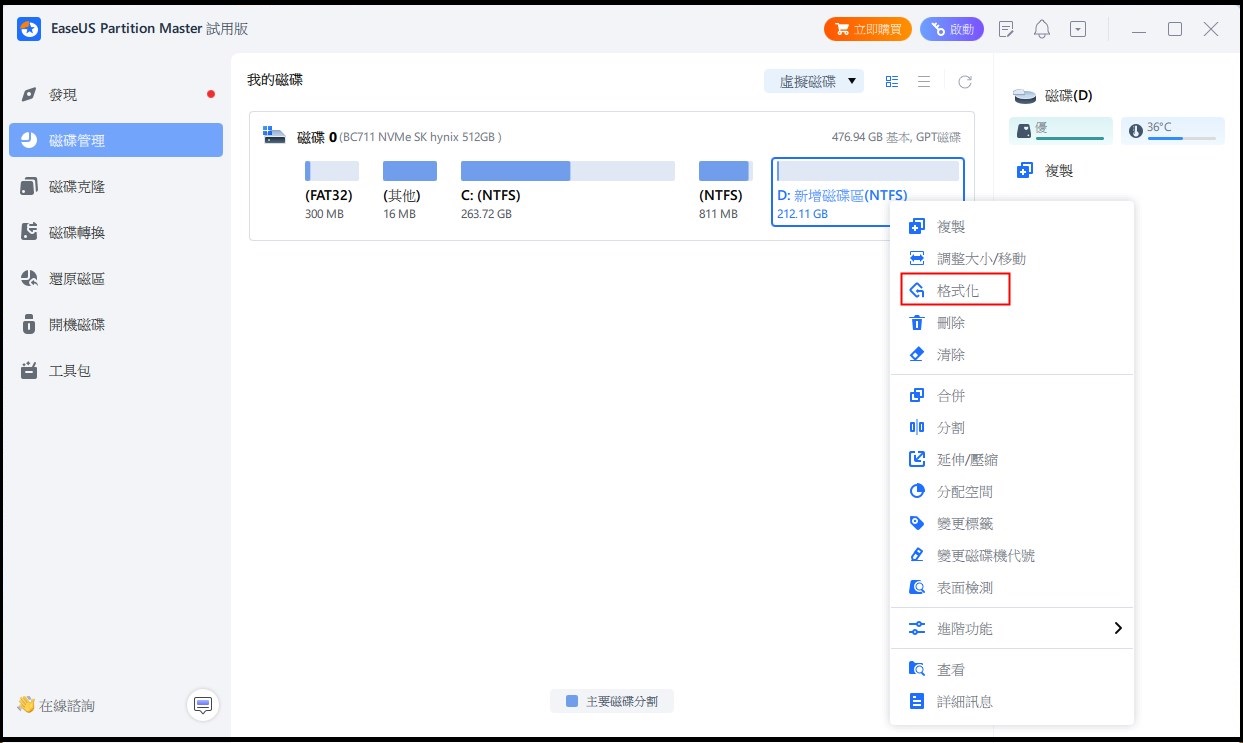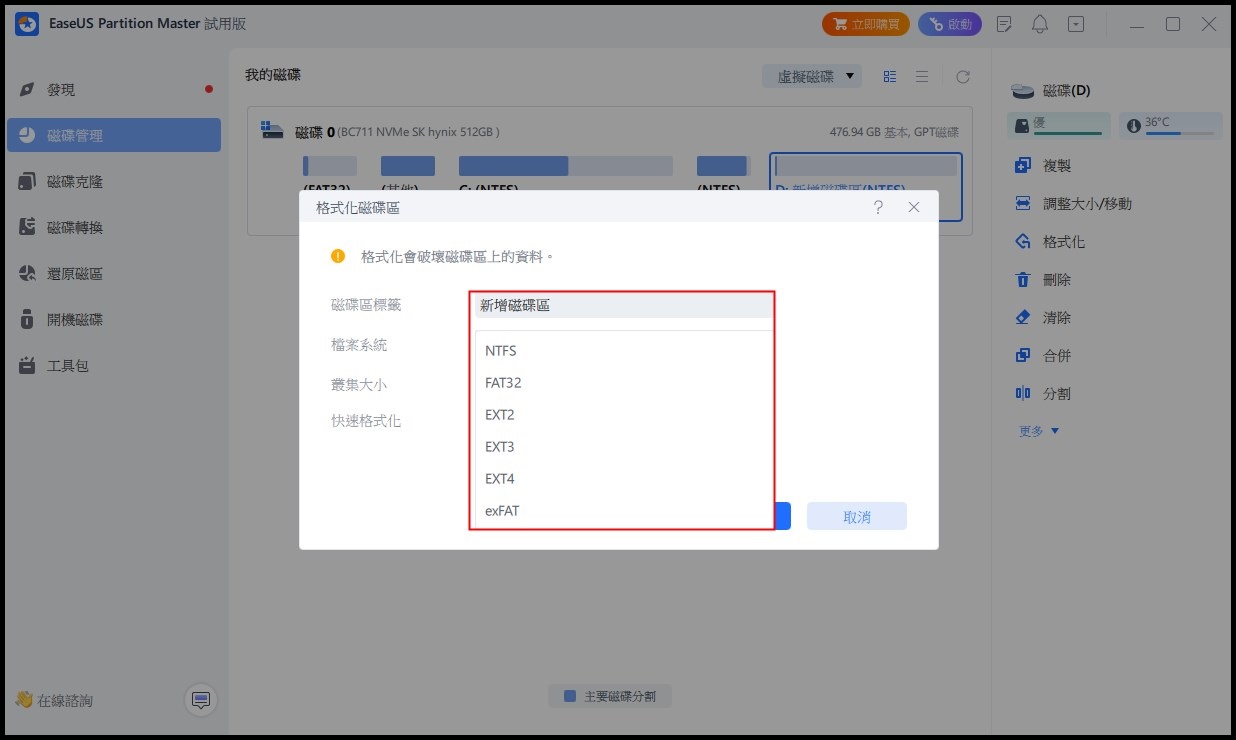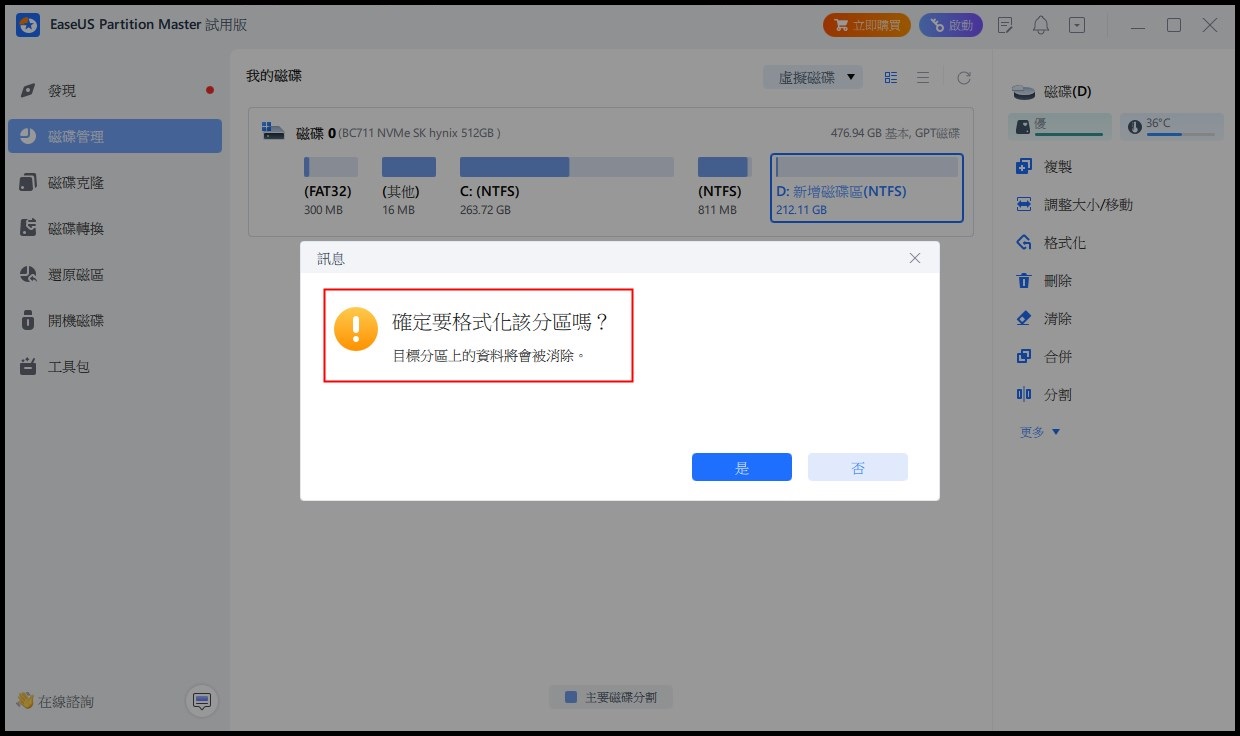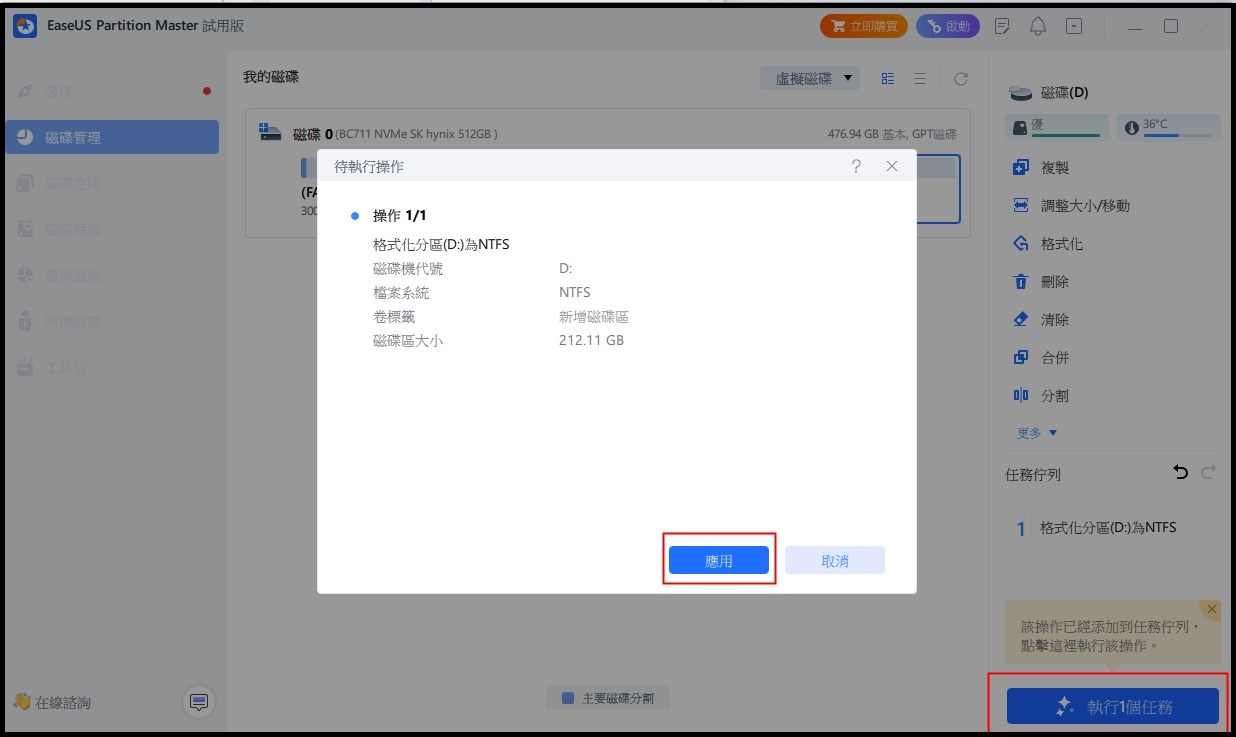| 可行的解決方案 | 逐步故障排除 |
|---|---|
| #1.透過 CMD 和登錄檔刪除磁碟防寫保護 | 步驟1.打開開始功能表。然後輸入“CMD”。按Enter繼續;步驟 2. 現在,您必須輸入... 完整步驟 |
| #2.在 Windows 11 上變更唯讀權限 | 步驟 1. 開啟檔案總管並找到您想要防寫的 USB 隨身碟;步驟 2. 右鍵點選 USB... 完整步驟 |
| #3.將唯讀磁碟格式化為所需檔案系統 | 步驟 1. 執行 EaseUS Partition Master,右鍵點選要格式化的硬碟分割區,然後選擇「格式化」... 完整步驟 |
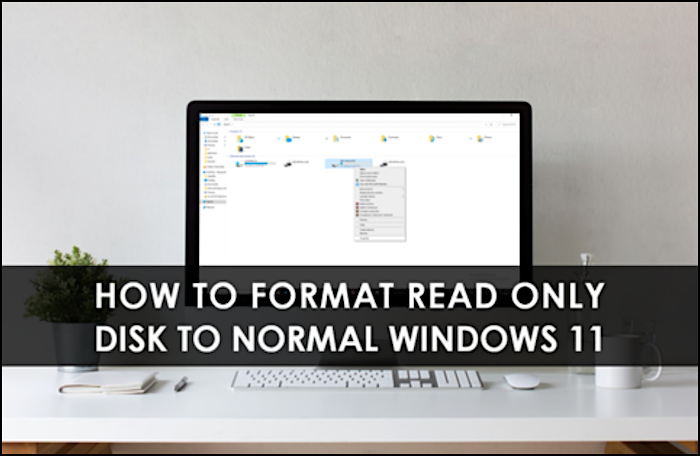
磁碟顯示唯讀。這是 Windows 系統上可能發生的一個相當常見的錯誤。磁碟顯示為唯讀模式,您無法變更磁碟上的檔案或資料夾。
這個問題可能由多種原因造成。一種可能性是磁碟上的檔案系統有問題,可能是檔案系統錯誤或檔案系統損壞。
另一種可能性是與磁碟關聯的某個驅動程式存在問題。這可能是由損壞的驅動程式或安裝不正確的驅動程式引起。
如果您遇到了此問題,可以嘗試採取一些措施來解決它。在本文中,我們將深入研究如何將唯讀磁碟格式化為普通 Windows 11。
場景-磁碟顯示唯讀?

- 檔案權限:
磁碟顯示為唯讀的最常見原因之一是檔案權限。如果檔案或資料夾設定為唯讀,那麼您將無法對其進行任何變更。要解決這個問題,您需要相應地更改檔案權限。
- 磁碟損壞:
如果磁碟本身損壞,那麼它通常會顯示為唯讀。在這種情況下,您需要格式化磁碟並重新安裝任何必要的軟體。
- 檔案系統不正確:
如果磁碟上的檔案系統不正確設定,則也會導致磁碟顯示為唯讀。因此,您需要修復檔案系統才能對磁碟進行變更。
- 病毒感染:
病毒感染也可能導致磁碟顯示為唯讀。大多數情況下,您需要掃描磁碟中的病毒並將其刪除才能進行變更。
- 硬體故障:
如果磁碟出現硬體故障,則它通常會顯示為唯讀。在這種情況下,您將需要更換磁碟才能進行更改。
如何在 Windows 11 上變更唯讀 USB?
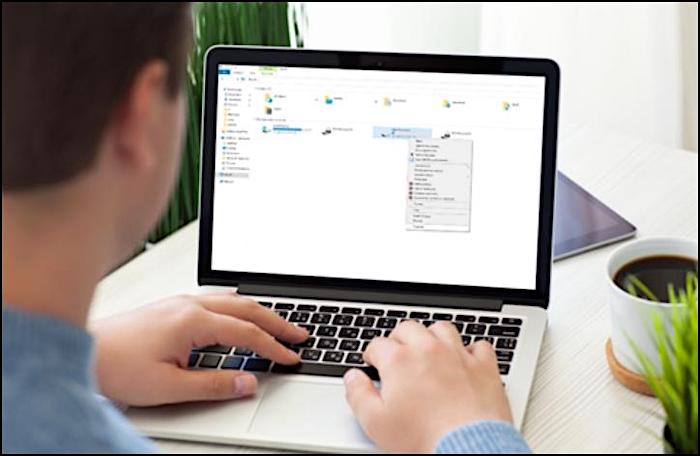
我們知道「唯讀磁碟」可能會讓您感到沮喪。但別擔心,這裡有解決辦法。查看將唯讀磁碟格式化為標準 Windows 11 磁碟的這 3 種最佳方法。
#1.透過 CMD 和登錄檔刪除磁碟防寫保護
步驟 1.打開開始功能表。然後輸入“CMD”。按 Enter 繼續。

步驟 2現在,您必須輸入「command Diskpart」並按 Enter。您將看到一個新的命令視窗。
步驟 3.在這裡您必須輸入「list disk」。按下 Enter。這裡請確保您的儲存裝置已列出。
步驟 4.現在,輸入指令「select disk x」並按 Enter。
步驟 5.接下來,在「attributes disk clear read-only」處按 Enter。再次按下 Enter 按鈕。
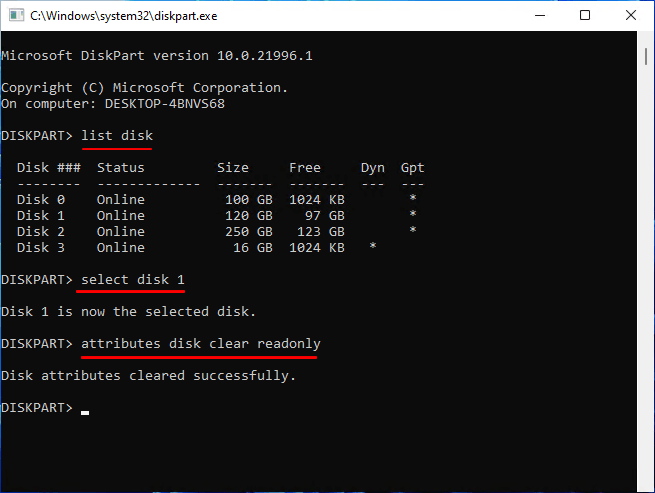
恭喜。您已成功刪除唯讀屬性。現在您可以直接退出 DiskPart 工具程式。
#2.在 Windows 11 上變更唯讀權限
有時您會遇到標記為唯讀的 USB 隨身碟。您想知道如何在 Windows 11 上變更唯讀 USB。若要在 Windows 11 中將唯讀 USB 隨身碟變更為可寫,請依照下列簡單步驟操作:
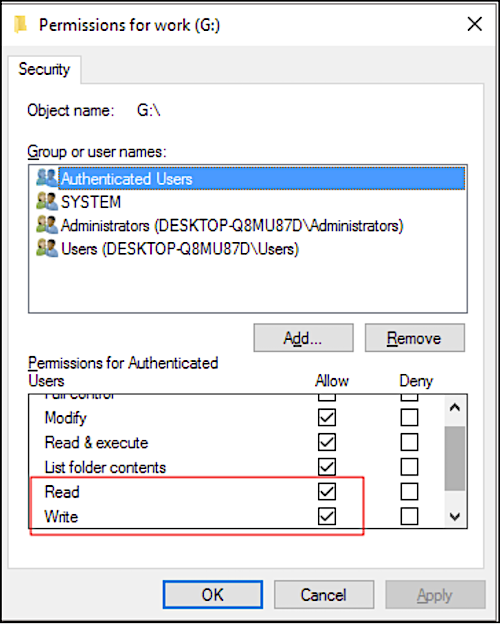
步驟 1:開啟檔案總管並找到您想要可防寫的 USB 隨身碟。
步驟 2:右鍵單擊 USB,然後從選單中選擇屬性:。
步驟 3:按一下「安全性」選項卡,然後按一下「編輯」按鈕。
步驟 4:在「群組或使用者名稱」部分下找到您的使用者名,然後勾選「完全控制」旁邊的「允許」方塊。
步驟 5:按一下“套用”,然後按一下“確定”。 USB 隨身碟現在應該可以防寫。關閉檔案總管並安全地從電腦移除 USB 隨身碟。
#3.將唯讀磁碟格式化為所需檔案系統
許多儲存裝置(例如 USB、SD 卡和硬碟)都已預先格式化。因此,即使您嘗試格式化它們,也會變得很棘手。因此,你不能在它們上面寫任何東西。您唯一的選擇就是購買一個新的。
這也是出現唯讀錯誤的最大原因之一。但現在,您不必購買新的儲存設備。相反,您可以利用可用於此目的的優秀工具 EaseUS Partition Master 。
步驟 1. 執行 EaseUS Partiiton Master,右鍵點選要格式化的硬碟磁區,選擇「格式化」。
步驟 2. 在新視窗上設定磁碟區標籤、檔案系統(NTFS/FAT32/EXT2/EXT3)以及叢集大小,然後點選「確定」。
步驟 3. 然後您會看到一個警告視窗,點選「是」繼續。
步驟 4. 點選右下角角的「執行操作」按鈕檢視變更,最後點擊「應用」開始格式化硬碟磁區。
顧名思義,它可以讓您將磁碟重新格式化為任何格式。它可以是 FAT16/32、NTFS EXT2/3/4。因此,今天就下載這個出色的軟體,將唯讀磁碟格式化為 Windows 11 標準。
相關文章:外接硬碟適合 NTFS 還是 exFAT:哪種格式比較適合外接硬碟?
以下是該軟體功能的一部分:
- 格式化 SD 卡
- 調整分割區大小
- 重新格式化 Windows 11
- 擦除硬碟數據
結論
所以,現在您知道如何將唯讀磁碟格式化為標準 Windows 11 磁碟,並且其實很簡單。EaseUS Partition Manager 軟體,易於使用,可幫您處理“磁碟唯讀”錯誤。
這篇文章有解決您的問題嗎?
相關文章
-
![]() Ken/2025-07-08
Ken/2025-07-08
-
如何在 Windows 11/10/8/7 中對 1TB 硬碟進行分割
![]() Gina/2025-01-24
Gina/2025-01-24
-
修正 Windows Server 2019/2016 中的「磁碟空間不足」錯誤
![]() Ken/2025-07-08
Ken/2025-07-08
-
![]() Ken/2025-01-24
Ken/2025-01-24
關於 EaseUS Partition Master
全面的磁碟 & 分割區管理軟體,適合個人或商業用途。讓它幫您管理硬碟:調整分割區大小,格式化,刪除,克隆或格式轉換。
簡易教學影片

如何切割Windows 11/10/8/7硬碟
這篇文章是否有幫到您?
需要我們提供什麼樣的幫助
輸入問題並找到答案。